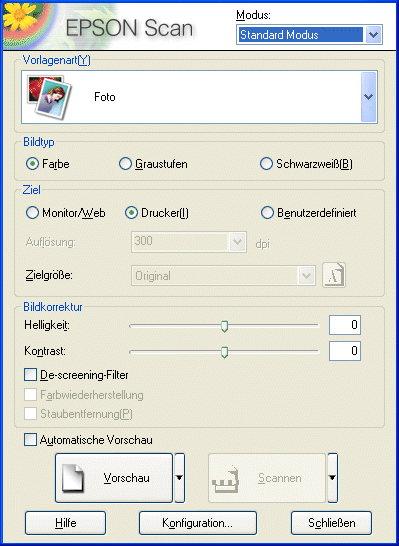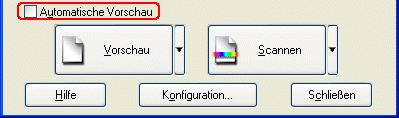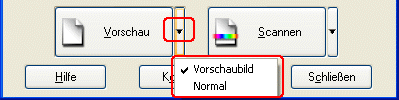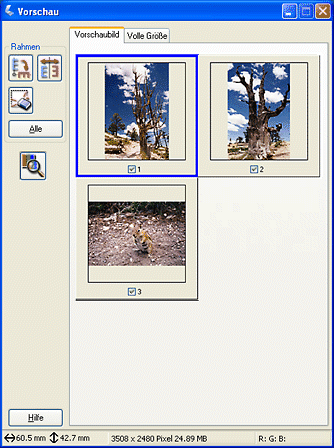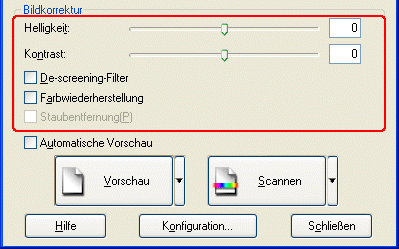Wie funktioniert es?
Mehrere Bilder gleichzeitig scannen
Sie können mehrere Filme und Dokumente, die zusammen in den Scanner eingelegt werden, gleichzeitig als separate Bilder scannen.
 |
Hinweis:
|
 | |
Je nach Anwendung können Sie möglicherweise nicht mehrere Bilder scannen.
|
|
Gehen Sie folgendermaßen vor, um mehrere Vorlagen im Standardmodus zu scannen.
 |
Legen Sie die Vorlagen in den Scanner. Bei Bedarf siehe Abschnitt unten.
|
 |  |
Hinweis:
|
 |  | |
Wenn Sie mehrere Fotos scannen und die Bilder mit der Vorschaubild-Vorschau ansehen möchten, müssen Sie die Fotos mindestens 20 mm voneinander entfernt auflegen.
|
|
 |
Starten Sie EPSON Scan und wählen Sie dann den Standardmodus aus. Informationen zum Auswählen eines Scanmodus erhalten Sie unter Scanmodus ändern.
|
Das folgende Fenster wird angezeigt.
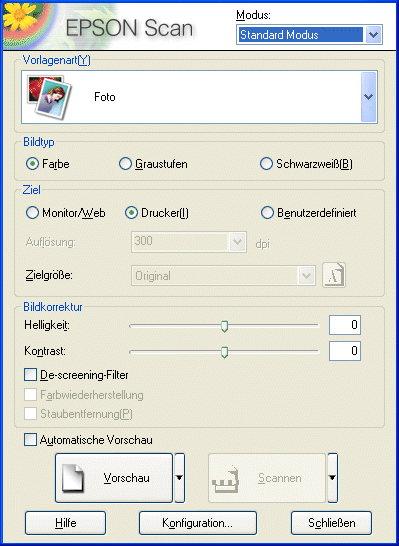
 |
Geben Sie die Vorlagenart, den Bildtyp und das Ziel für die Bilder an.
|
 |
Klicken Sie auf Vorschau, um eine Vorschau der Bilder anzuzeigen.
|
 |  |
Hinweis:
|
 |  | -
Wenn das Kontrollkästchen Automatische Vorschau aktiviert ist, startet das Vorschauscannen automatisch beim Aktivieren des Standardmodus. Ist dieses Kontrollkästchen deaktiviert, wird die Vorschau nicht automatisch angezeigt.
|
|
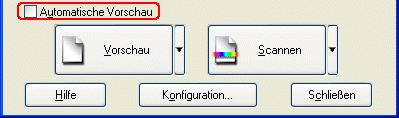
 |  | -
Sie können eine Vorschau-Methode auswählen: Miniaturen-Vorschau oder Normal-Vorschau. Klicken Sie auf den kleinen Pfeil rechts neben der Schaltfläche Vorschau und wählen Sie dann Vorschaubild oder Normal aus.
|
|
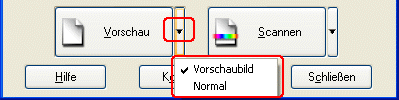
 |
Im Fenster für die Vorschaubild-Vorschau:
EPSON Scan erkennt automatisch die einzelnen Filme oder Dokumente und zeigt sie als Vorschaubilder an. Aktivieren Sie das Nummernkontrollkästchen des Bildes, das Sie scannen wollen.
|
 |  |
Hinweis:
|
 |  | |
Abhängig von den Vorlagen, die gescannt werden sollen, ist EPSON Scan möglicherweise nicht in der Lage, Zielbilder automatisch zu erkennen oder die Bilder als Vorschaubilder anzuzeigen. Zeigen Sie in diesem Fall die Bilder im normalen Vorschaumodus an.
|
|
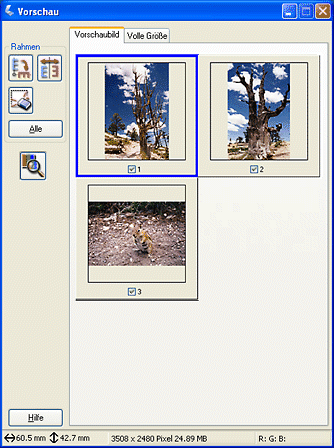
Im Fenster für die normale Vorschau:
Erstellen Sie Rahmen im Vorschaufenster, um zu scannende Bereiche auszuwählen. Sie können bis zu 50 Rahmen erstellen. Nähere Informationen erhalten Sie unter Laufrahmen verwenden.

 |  |
Hinweis:
|
 |  | |
Wenn die Ausgabegröße des gescannten Bildes bereits feststeht, wählen Sie eine entsprechende Einstellung aus dem Listenfeld Zielgröße. Im Vorschaufenster wird ein Rahmen proportional zu den Maßen für die Zielgröße angezeigt. Sie können diesen Rahmen zu dem Bildbereich, den Sie scannen möchten, verschieben. Nähere Informationen erhalten Sie in der Online-Hilfe.
|
|
 |
Nehmen Sie gegebenenfalls Einstellungen im Auswahlbereich "Korrekturen" vor.
|
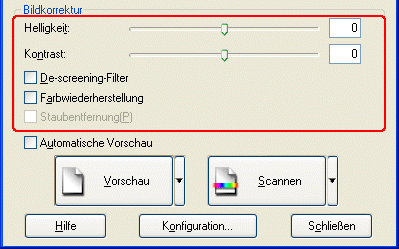
 |  |
Hinweis:
|
 |  | |
Für einige Einstellungen können Sie die Änderungen auf alle Bilder gleichzeitig anwenden, indem Sie auf Alle klicken. (In der normalen Vorschau müssen Sie Rahmen erstellen.) Einzelheiten finden Sie unter Laufrahmen verwenden.
|
|
 |
Klicken Sie auf Scannen. EPSON Scan startet den Scanvorgang.
|
Die gescannten Bilder werden die Anwendung übergeben oder im vorgegebenen Ordner gespeichert.

[Oben]